Cách giải mà file PDF
Để chia sẻ file có dữ liệu lớn, sắp xếp dữ liệu gọn gàng, chia sẻ nhanh chóng và hơn hết là tiết kiệm dung lượng có máy thì chúng ta nên nén file. Nhưng sau khi nén file gửi đi rồi, người nhận lại kh…
Để chia sẻ file có dữ liệu lớn, sắp xếp dữ liệu gọn gàng, chia sẻ nhanh chóng và hơn hết là tiết kiệm dung lượng có máy thì chúng ta nên nén file. Nhưng sau khi nén file gửi đi rồi, người nhận lại không thể mở file đó xem được. Vậy phải làm thế nào? Đơn giản là nếu chúng ta đã nén file thì cũng phải tiến hành giải nén file. Bài viết này chúng mình sẽ hướng dẫn các bạn cách nén file và cách giải nén file .zip, .rar, .pdf nhanh chóng và dễ thực hiện nhất. Cùng tìm hiểu ngay nhé.
 Cách giải nén file bằng WinRar và Windows Explorer đơn giản
Cách giải nén file bằng WinRar và Windows Explorer đơn giảnNội dung bài viết
Hướng dẫn nén file bằng WinRar
Vì sao chúng ta cần phải nén và giải nén file? Có bao giờ bạn đã tự hỏi như vậy chưa? Việc nén file có khác biệt gì so với khi không nén file và tạo sao phải giải nén file thì mới đọc được tài liệu?
Bởi vì nén file giúp loại bỏ tất cả các đoạn mã trùng lặp có trong tập tin bằng cách dùng các thuật toán. Nhờ thao tác loại bỏ đoạn mã trùng lặp nên dung lượng của file được giảm đáng kể. Vậy nên file khi nén có dung lượng thấp hơn, tiết kiệm được dung lượng cho máy tính. Và một điều đặc biệt nữa là mới file có dữ liệu lớn, việc gửi file hay upload file lên các nền tảng nhanh chóng hơn, tiết kiệm được khá nhiều thời gian. Hơn nữa, khi giải nén thì phần nội dung trùng lặp này không hề mất đi mà nó vẫn được giữ nguyên vẹn.
Chẳng hạn khi bạn đang cần gửi file gấp cho sếp để kịp deadline thì sẽ thấy rõ được hiệu quả của tiết kiệm thời gian gửi khi nén file là như thế nào.
Còn giải nén file thì sao? Khi sếp bạn nhận được file rồi, nhưng file đã được nén, không thể mở ra như file thông thường, làm sao để đọc tài liệu? Thao tác giải nén file chính là xuất tất cả các tập tin đã nén thành nhiều file và folder. Nói cách khác, giải nén file chính là trả thư mục, tập tin về lại trạng thái ban đầu trước khi bị nén.
Quy trình nén là giải nén file như sau:
Folder hoặc nhiều folder -> Nén file -> Giải nén file -> Trả về Folder và những Folder như ban đầu -> Đọc tài liệu.
Để thực hiện nén và giải nén file bằng WinRAR, trước tiên điều bạn cần làm là tải WinRAR về cho máy tính của mình. Bạn có thể tải WinRAR tại link sau đây: https://www.win-rar.com/download.html?&L=0
Sau khi tải WinRAR xong, thực hiện nén file được tiến hành theo các bước như sau:
Bước 1. Bạn click chuột phải vào file đó chọn mục Add to archive.
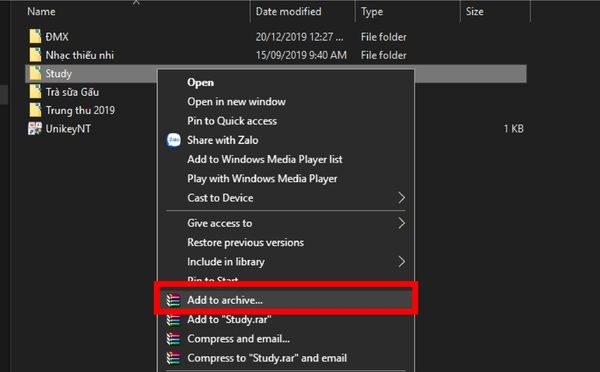 Cách nén file bằng WinRAR
Cách nén file bằng WinRARBước 2. Mục Add to archive hiển thị lên, sau đó chọn mục General.
Bước 3. Tại mục General bạn chọn mục Archive format và chọn dạng nén là file đuôi Rar hoặc Zip.
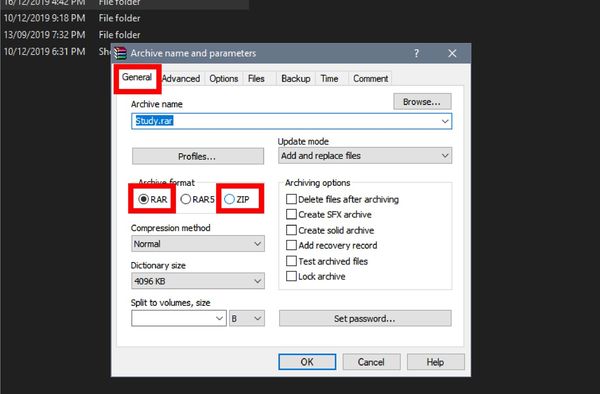 Cách nén file bằng WinRAR
Cách nén file bằng WinRARBước 4. Để cài đặt mật khẩu cho file, bạn chọn tab Advanced -> Set password -> Nhập mật khẩu -> chọn OK (Nếu không cài mật khẩu cho file thì bỏ qua bước này).
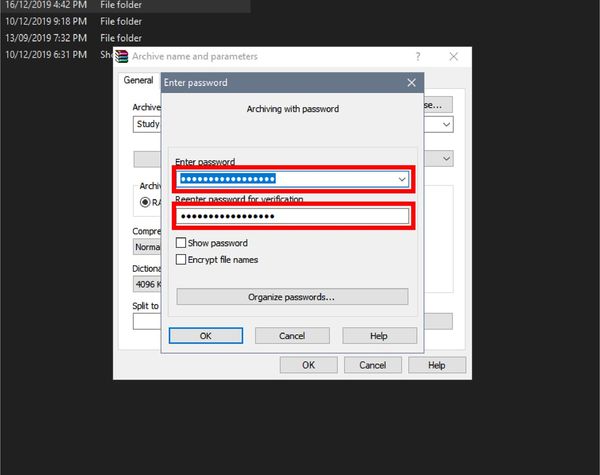 Đặt mật khẩu cho file bằng WinRAR
Đặt mật khẩu cho file bằng WinRARBước 5. Quay lại tab General chọn OK để hoàn tất quá trình nén file zip, rar.
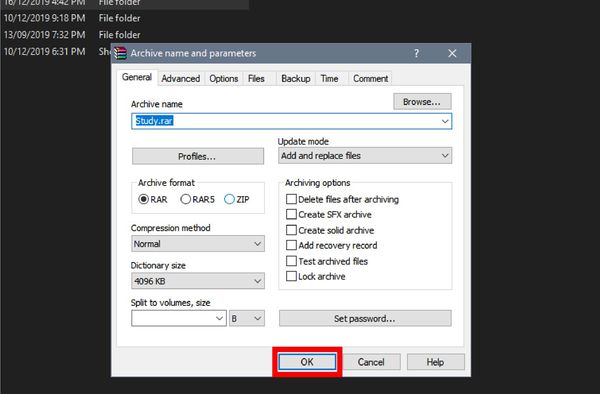 Cách nén file bằng WinRAR
Cách nén file bằng WinRARHướng dẫn cách giải nén file bằng WinRar
Sau khi nén file, để đọc được những dữ liệu trong file thì chúng ta tiến hành bước giải nén file. Giải nén file rất đơn giản, chỉ cần tiến hành vài thao tác như sau:
Bước 1. Bạn click chuột phải vào file cần giải nén.
Bước 2. Có 3 tùy chọn để giải nén file được hiện ra như sau:
- Chọn mục Extract here nếu bạn muốn giải nén file tại thư mục đó.
- Chọn mục Extract files để giải nén tập tin theo đường dẫn giải nén là nơi bạn muốn đặt tập tin ở đó.
- Chọn mục Extract to + tên thư mục thì sẽ tạo thư mục tương ứng tên tập tin và giải nén toàn bộ trong thư mục đó luôn.
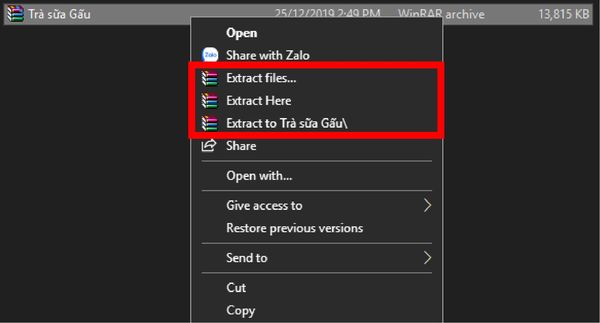 Cách giải nén file bằng WinRAR
Cách giải nén file bằng WinRARVậy là hoàn tất việc giải nén file, bây giờ bạn chỉ cần mở thư mục lên và đọc tài liệu.
Hướng dẫn cách giải nén file bằng Windows Explorer
Với một số phiên bản Windows, tính năng giải nén Extract không hiện ra khi bạn click chuột phải vào file. Trong trường hợp này bạn cần dùng Windows Explorer để tiến hành giải nén file.
Nói thêm về Windows Explorer: Windows Explorer là một chương trình, công cụ để hiển thị toàn bộ nội dung trong ổ cứng và các thư mục chính nằm trên máy tính Windows. Chương trình Windows Explorer chính là đường để dẫn các bạn tới các thư mục con và tệp dữ liệu trên máy tính. Vậy nên khi sử dụng máy tính, windows sẽ cài đặt song song chương trình này trong máy tính của bạn.
Cách giải nén file bằng Windows Explorer được thực hiện như sau:
Bước 1. Chọn file bạn muốn giải nén.
Bước 2. Click chuột phải vào file và chọn mục Open With, sau đó chọn mục Windows Explorer. Lúc này một cửa sổ Windows Explorer mới sẽ được mở ra.
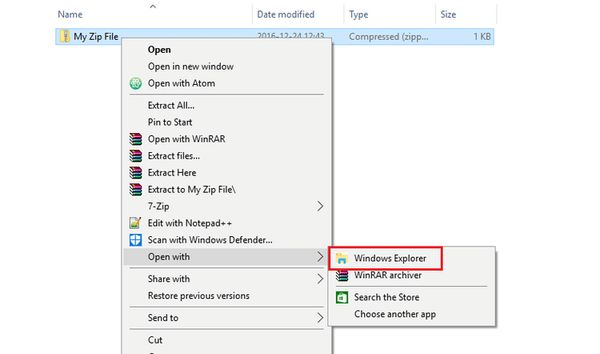 Cách giải nén file bằng Windows Explorer
Cách giải nén file bằng Windows ExplorerBước 3. Chọn file bạn muốn giải nén và kéo thả file cần giải nén vào vùng cửa sổ của Windows explorer được mở ra.
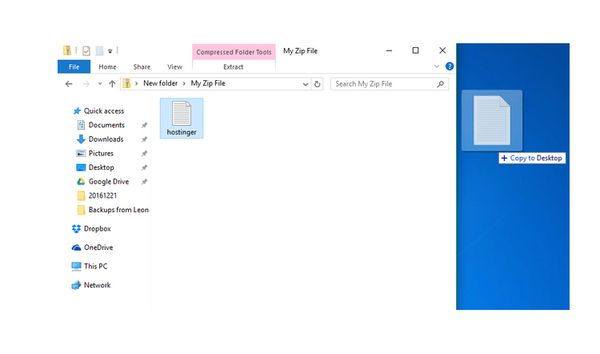 Cách giải nén file bằng Windows Explorer
Cách giải nén file bằng Windows ExplorerBước 4. File được giải nén xong. Hoàn tất.
Cách nén file PDF online
Để thực hiện nén file PDF, các bạn tiến hành các bước như sau:
Bước 1. Truy cập vào trang web SmallPDF để nén file PDF tại link sau: https://smallpdf.com/compress-pdf
Bước 2. Nhấn chọn Drop PDF here để thực hiện chọn file PDF bạn muốn nén file.
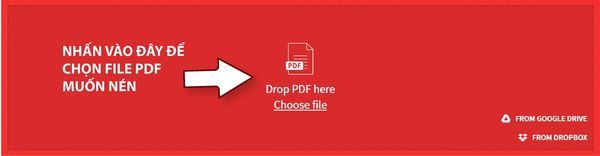 Cách nén file PDF
Cách nén file PDFBước 3. Chọn file PDF từ máy tính của bạn.
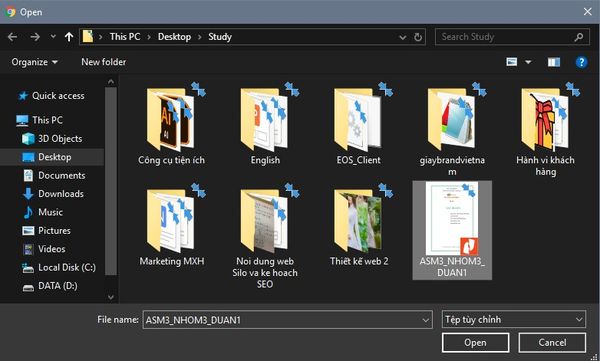 Cách nén file PDF
Cách nén file PDFBước 4. Tùy chọn phiên bản Basic compression hoặc bản Pro only (nếu bạn là thành viên Pro, có tính phí) và sau đó nhấn Choose options để tiến hành nén file.
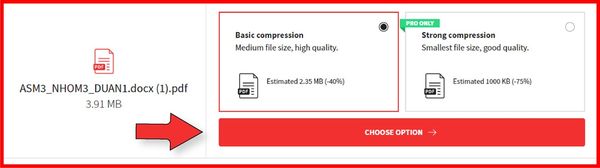 Cách nén file PDF
Cách nén file PDFBước 5. File đã được nén thành công. Sau đó bạn nhấn Download để tải file PDF được nén về máy tính. Hoàn tất.
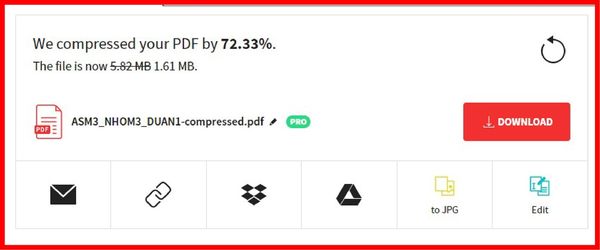 Cách nén file PDF
Cách nén file PDFVideo hướng dẫn cách nén và giải nén file
Mời các bạn xem thêm video cách nén và giải nén file qua video dưới đây để có cái nhìn trực quan nhất. Thực hiện các bước theo video này để tiến hành giải nén file .zip, .rar, .pdf nhanh chóng nhé.
Như vậy, chỉ với những thao tác đơn giản là bạn có thể thực hiện cách nén và cách giải nén file nhanh chóng, tiện lợi cho công việc và học tập, tiết kiệm được thời gian cũng như dung lượng cho máy tính. Áp dụng những phương pháp này ngay với các tài liệu của bạn nhé.
Video liên quan
Cách giải mà file PDF
Related post
Home
Nhà thiết kế WebTôi là admin trang go plus là một người có đam mê với Blogspot, kinh nghiệm 5 năm thiết kế ra hàng trăm mẫu Template blogpsot như" Bán hàng, bất động sản, landing page, tin tức...

